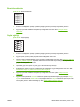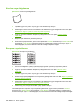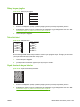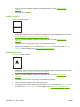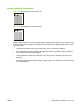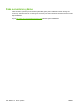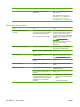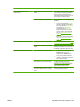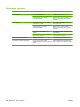HP LaserJet M9040 / M9050 MFP - User Guide
Kopyalama sorunlarını giderme
Kopyalama sorunlarını engelleme
Aşağıda kopya kalitesini iyileştirmek için yapabileceğiniz birkaç basit işlem anlatılmıştır:
●
Flatbed tarayıcıdan kopyalama: Bu işlem otomatik belge besleyicisinden (ADF) kopyalamaya
nazaran daha yüksek kaliteli kopyalar üretecektir.
●
Kaliteli orijinaller kullanın.
●
Ortamı doğru yükleyin. Ortam doğru olarak yüklenmezse, OCR programında bulanık görüntülere
ve sorunlara sebep olacak şekilde eğrilebilir. Yönergeler için bkz:
Kağıt ve yazdırma ortamını
yükleme sayfa 89
●
Orijinallerinizi korumak için bir taşıyıcı kağıt kullanın veya yapın.
Görüntü sorunları
Sorun Sebep Çözüm
Görüntüler eksik veya soluk. Yazıcı kartuşu kusurlu olabilir. Yazıcı kartuşunu değiştirin. Bkz. Sarf
malzemelerini yönet sayfa 183.
Orijinalin kalitesi kötü olabilir. Orijinaliniz çok soluk veya hasarlıysa,
koyuluğu ayarlasanız bile, kopya elde
edilemeyebilir. Mümkünse, daha iyi
durumda olan bir orijinal belge bulun.
Orijinalin renkli bir fonu olabilir. Kopyala seçeneğine ve ardından
Görüntü Ayarlama seçeneğine dokunun.
Fonu azaltmak için Fon Temizleme
kaydırma çubuğunu sağa doğru
ayarlayın.
Kopya üzerinde dikey beyaz veya soluk
çizgiler beliriyor.
Ortam HP teknik özelliklere uygun
değildir.
HP tarafından belirtilen özelliklere uygun
ortam kullanın. Bkz.
Desteklenen kağıt
ve yazdırma ortamı boyutları sayfa 85.
Yazıcı kartuşu kusurlu olabilir. Yazıcı kartuşunu değiştirin. Bkz. Sarf
malzemelerini yönet sayfa 183.
Kopyada istenmeyen çizgiler
görünüyor.
Düz yataklı tarayıcıyı veya ADF camı kirli
olabilir.
Düz yataklı tarayıcıyı veya ADF camını
temizleyin. Bkz.
MFP'yi temizleme
sayfa 174.
Baskı kartuşunun içerisindeki ışığa
duyarlı dram çizilmiş olabilir.
Yeni bir HP baskı kartuşu takın. Bkz. Sarf
malzemelerini yönet sayfa 183.
Kopyada siyah noktalar veya lekeler
görünüyor.
Otomatik belge besleyici (ADF) veya
flatbed tarayıcı üzerinde mürekkep,
zamk, düzeltme sıvısı veya istenmeyen
yabancı madde olabilir.
Aygıtı temizleyin. Bkz. MFP'yi temizleme
sayfa 174.
Kopyalar çok açık veya koyu. Koyuluk ayarının yapılması gerekiyor. Kopyala seçeneğine ve ardından
Görüntü Ayarlama seçeneğine dokunun.
Görüntü rengini açmak veya
koyulaştırmak için Koyuluk kaydırma
çubuğunu ayarlayın.
Metin bulanık. Koyuluk ayarının yapılması gerekiyor. Keskinliği ayarlamak için Kopyala
ayarına ve sonra Görüntü Ayarlama
ayarına dokunun. Keskinliği azaltmak
TRWW Kopyalama sorunlarını giderme 233